Materiál není můj, sám jsem s tím dlouho trpěl, zde je článek.
Prohlížeč počítačů - procházení počítače
Poměrně často se na internetu vyskytují otázky a problémy se zobrazováním počítačů v síťovém prostředí. Jak ukazuje praxe, problém ve skutečnosti nevzniká v síťovém prostředí, ale ve skutečnosti, že mnoho uživatelů neví nebo nechápe, jak služba Prohlížeč počítače funguje. Přestože je na internetu spousta dobrého materiálu na téma prohlížeče, je často nesrozumitelný nejen pro běžného uživatele, ale často i pro správce systému. Také značná část materiálu je napsána v angličtině, což může být pro běžné uživatele obtížné. Služba počítačového prohlížeče se používá více než 10 let, ale stále se na ni kladou otázky. Chtěl bych provést rezervaci, že služba prohlížeče a síťové sousedství jsou nyní zastaralý model přístup v doménovém prostředí Active Directory a Microsoft jej postupně opouští směrem k distribuci souborový systém DFS (Distribuováno Souborový systém ). Je to oprávněné rozhodnutí, protože služba prohlížeče generuje velký provoz vysílání (v důsledku čehož klesá šířka pásma sítě a klesá zabezpečení sítě), má mnoho omezení a ve své práci má nezaručené (nekontrolované) momenty. V tomto článku se pokusím celkem snadno a přehledně zvážit provoz služby prohlížeče, vlastnosti různých organizací (implementací) a problémy s tím spojené.
Nejprve se podívejme na několik pojmů a termínů. Jak víte, seznam počítačů v síti lze zobrazit pohledem do síťového prostředí ( Místa v síti). Pokud je vše nakonfigurováno tak, jak má, pak vidíme seznam počítačů a můžeme přejít na kterýkoli z nich a zobrazit na nich sdílené složky a tiskárny. Jak je takový systém organizován?
Základní nastavení a koncepty potřebné pro práci v síťovém prostředí
Vezměme si nějakou lokální síť, ve které je jedna vysílací doména, tj. jeden počítač nebo uzel může najít jiný pomocí požadavku na vysílání nebo, jak se také nazývá, vysílání ( přenos). Požadavky na vysílání volně procházejí rozbočovači a přepínači a jsou omezeny pouze směrovači, které neumožňují přenosovým paketům projít do jiných sítí. Pokud jsou všechny uzly v síti připojeny k přepínači (nebo přepínačům, mezi nimiž na cestě nejsou žádné směrovače a jsou propojeny přímým kabelem), pak každý uzel může komunikovat s vysílacími pakety s jakýmkoli jiným uzlem v této síti. Všechny tyto počítače budou nejčastěji patřit k jedné pracovní skupině, která se ve výchozím nastavení nazývá Pracovní skupina p. Stručně řečeno, situace je následující: když jsou počítače spuštěny v síti, začnou se konat volby na hlavním počítači, který bude zodpovědný za seznamy počítačů v síťovém prostředí a který se nazývá hlavní recenzent nebo hlavní prohlížeč (hlavní server procházení). Voleb se účastní pouze počítače provozující službu Počítačový prohlížeč... Po výběru předlohy prohlížeče je vybrána nula nebo více záložní prohlížeče nebo záložní prohlížeče (záložní procházející server), která bude sloužit zákazníkům. Browser Master (dále bude termín „prohlížeč“ používán k označení hlavního prohlížeče počítačů nebo záložního prohlížeče). Po absolvování všech voleb každý uzel s běžící službou Server prohlašuje se k hlavnímu prohlížeči, aby jej zahrnul do obecného seznamu počítačů. Když se všechny uzly přihlásí k hlavnímu prohlížeči, vytvoří to seznam pro síťové prostředí. Pravidelně, po určitém časovém intervalu (od 1 do 12 minut), počítač přistupuje k hlavnímu prohlížeči se seznamem záložních prohlížečů. Po přijetí počítač náhodně vybere jeden ze záložních prohlížečů a vyžádá si od něj seznam počítačů v síti. Pokud neexistují žádné záložní prohlížeče, pak samotný hlavní prohlížeč poslouží klientovi a pošle mu seznamy počítačů. Tento seznam lze zobrazit ve složce Místa mých sítí... Tak to vypadá v obecném případě, ale nyní si podrobněji rozebereme celý mechanismus prohlížeče.
Aby prohlížeč fungoval správně, potřebujete spuštěný počítač Microsoft Windows 9x / 3.x pro Workgroups (tento článek je napsán pod Prostředí Windows 2000 / XP / 2003 / Vista) a vyšší včetně klienta Klient pro sítě Microsoft a povolený transportní protokol NetBIOS a běžící služba Server a Pracovní stanice.
Zde je zobrazeno a zvýrazněno místo ve vlastnostech síťového adaptéru, kde je parametr nastaven Klient pro Microsoft Netwo rks. Následující okno ukazuje, jak povolit NetBIOS přes TCP / IP(nebo jak se tomu říká NetBT nebo prostě NBT... Dále budu používat zkratky). Jak bylo uvedeno výše, doprava bude použita jako doprava pro provoz v síťovém prostředí. NetBIOS přes TCP / IP.
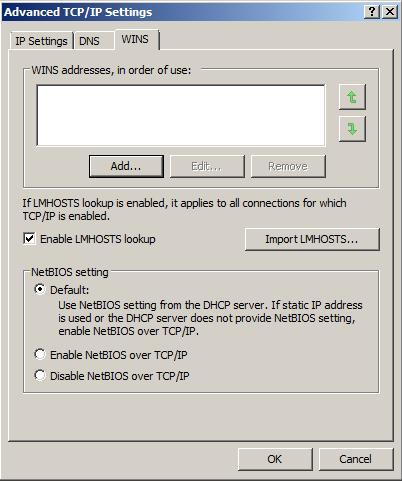
Přepínač musí být nastaven buď na Výchozí (pak bude nastavení tohoto parametru regulováno buď serverem DHCP, nebo výslovně povoleno se statickým adresováním), nebo výslovně povoleno, ignorování nastavení serveru DHCP. Dále spusťte služby na každém počítači. Server a Pracovní stanice(standardně jsou zahrnuty). Můžete je spustit v konzole services.msc. Ve vlastnostech těchto služeb se také ujistěte, že je režim spuštění Automatický... Pokud máte nainstalovaný firewall, musíte v něm nakonfigurovat oprávnění pro provoz NetBIOS. Pokud se používá Windows Firewall(integrováno do Windows XP SP2 a vyšší), pak v něm na kartě Výjimky musíte zaškrtnout políčko naproti Sdílení souborů a tiskáren jak je znázorněno na obrázku:
Pokud používáte jiný firewall, který nepodporuje standardní možnost vyloučení NetBIOS, je nutné otevřít následující příchozí porty:
- 137 UDP;
- 138 UDP;
- 139 TCP;
- 445 TCP.
A také je nutné povolit systému odesílat data na stejné porty vzdálených počítačů.
Stručné shrnutí: seznámili jsme se s hlavními komponentami, které poskytují podporu pro provozuschopnost síťového prostředí, jako například:
- přítomnost zahrnutého klienta pro Microsoft Networks (Client For Microsoft Networks) ve vlastnostech síťové karty;
- přítomnost povoleného NetBIOS přes TCP / IP ve vlastnostech protokolu TCP / IP;
- vytvořil výjimku brány firewall pro sdílení souborů a tiskáren nebo ručně nakonfiguroval příchozí a odchozí porty.
- běží na všech počítačích, ze kterých nebo z nichž se předpokládá přístup prostřednictvím sítě a síťového prostředí - služby serveru a pracovní stanice;
Browser Master (Browser Master) Volby a role prohlížeče
Nyní musíte vybrat více počítačů pro roli kandidáta pro hlavní síťový prohlížeč nebo hlavní prohlížeč. Aniž bych se pouštěl do hlubokých úvah, řeknu to pro tyto účely nemá cenu (!) používat počítače s aktivovanými několika síťovými kartami, tj. vícedomá počítač
... Zde představím ještě jeden koncept:
Kombinace 3 věcí:
- konkrétní síťová karta;
- specifický síťový protokol;
- znak podpory NetBIOS na této kartě a na tomto protokolu.
v NetBIOS se nazývá terminologie LANA (« síťový adaptér NetBIOS “). Tak, vícedomá počítač - toto je počítač s více než jednou LANA ... Vyhněte se spouštění průvodců, emulátorů PDC, řadičů domény a serverů WINS na počítačích s více adresami. Faktem je, že takový režim provozu může vést k nepředvídatelným a nezaručeným pracovním výsledkům. Některé problémy se servery s více adresami najdete zde:
- http://support.microsoft.com/kb/188305/ru#(viz druhá část)
Proto služba Počítačový prohlížeč v případě potřeby byste měli běžet pouze na počítačích, které mají pouze jednu aktivní síťovou kartu. Prohlížeče mohou mezi sebou sdílet 5 rolí:
- hlavní prohlížeč(hlavní server procházení) - Jak bylo uvedeno výše, síť (v logické skupině) by měla mít jeden hlavní prohlížeč, který bude shromažďovat seznamy počítačů a jejich sdílené prostředky do jednoho seznamu, který se nazývá seznam prohlížeče (procházet seznam) pro celou pracovní skupinu nebo doménu, pokud je to také prohlížeč domény (popsáno níže). Hlavní prohlížeč klientům téměř nikdy neslouží; záložní prohlížeče to dělají za to. Hlavní prohlížeč proto shromažďuje pouze informace od klientů a odesílá kopii seznamu prohlížečů do záložních prohlížečů, se kterými jsou klienti již v přímém kontaktu. Hlavní prohlížeč je vybrán na webu prostřednictvím voleb. Samotný volební proces bude popsán níže.
- hlavní prohlížeč domény (server pro procházení domény master) Je stejný hlavní síťový prohlížeč, ale jeho rozsah není omezen na jednu pracovní skupinu, ale na celou doménu. Na základě názvu lze předpokládat, že tento prohlížeč bude k dispozici pouze v doméně Active Directory. Hlavní prohlížeč domény má právo shromažďovat seznamy počítačů a sdílených zdrojů ze všech vzdálených podsítí (které jsou umístěny za routerem) v rámci celé domény. Tato role je vždy přiřazena prvnímu řadiči domény nebo řadiči domény, který zastává roli FSMO - Emulátor PDC (Emulátor PDC), protože pouze emulátor PDC má některé speciální funkce, které jiné prohlížeče nemají. Hlavní prohlížeč domény je vybrán prostřednictvím podmíněných voleb a tato role je vždy přiřazena emulátoru PDC. Proč podmíněně - pouze za účelem dodržení formalit a zamezení situace, kdy mohou existovat dva hlavní prohlížeče domény současně. Prohlížeč domény zpravidla také kombinuje roli hlavního prohlížeče ve své podsíti. Ještě doplním, že v celé doméně může být jen jeden řadič, který zastává roli FSMO emulátoru PDC. Pokud je řadič domény, což je emulátor PDC, vypnutý, nebudou nové volby přiřazeny k doméně a doména zůstane bez hlavního prohlížeče domény, ale pouze záložních prohlížečů, které se zpravidla stanou dalšími řadiči domény.
- záložní prohlížeč (záložní procházející server) Je prohlížeč, který prohrává volby, být hlavním prohlížečem. Zálohovací prohlížeče pravidelně (s intervalem 1 až 12 minut) přijímají kopie seznamu prohlížečů z hlavního prohlížeče a na požádání seznam odesílají klientovi. Záložní prohlížeče tento seznam nesestavují sami, získávají ho pouze z hlavního prohlížeče. Pokud hlavní prohlížeč opustí síť nebo přestane reagovat kopiemi seznamu prohlížečů, záložní prohlížeče si vynutí nové výběry hlavního prohlížeče.
- potenciální prohlížeč (potenciální prohlížeč) - je to stejný kandidát pro hlavní prohlížeče, kromě toho, že s úplnou sadou záložních prohlížečů (síť je vybavena prohlížeči bude popsána níže) přestane být prohlížečem a stane se klientem až do prvního požadavku hlavního prohlížeče prohlížeč, když je nutné zvýšit jeho roli před záložním prohlížečem. Roli potenciálního prohlížeče lze definovat v registru:
HKLM \ System \ CurrentControlSet \ Services \ Browser \ Paramters
A tam je klíč MaintainServerList, který může nabývat 3 hodnot:
- Ne.- tento parametr brání počítači v účasti ve volbách. Tito. tento počítač se nikdy nestane hlavním prohlížečem ani záložním prohlížečem.
- Ano- Tato možnost umožňuje počítači zúčastnit se voleb a mít šanci stát se hlavním prohlížečem sítě. Když je tento počítač připojen k síti, automaticky se stane záložním prohlížečem a nejprve se pokusí kontaktovat hlavní prohlížeč a získat seznam počítačů. Pokud není hlavní prohlížeč nalezen, pak tento počítač vynutí volbu hlavního prohlížeče.
- Auto- tento parametr také umožňuje počítači účastnit se voleb, ale tato hodnota z něj činí potenciální prohlížeč nebo potenciální prohlížeč. Když je potenciální prohlížeč připojen k síti, nejprve se pokusí kontaktovat hlavní prohlížeč a zjistit jeho roli v síti. Aby se síť nezaplnila velkým počtem prohlížečů, existuje určité pravidlo pro výpočet hlavních prohlížečů a záložních prohlížečů ve vztahu k celkovému počtu počítačů v síti. Toto pravidlo je napsáno v poznámce. Pokud síť v důsledku svého rozšíření (například počítače se střídavě připojují k síti) vyžaduje další záložní prohlížeč, pak hlavní prohlížeč označí počítač, který je potenciálním prohlížečem, jako další záložní prohlížeč. Pokud není potřeba další záložní prohlížeč, potenciální prohlížeč přejde do stavu klienta a neobsluhuje seznamy počítačů. Ale na první žádost hlavního prohlížeče může převzít roli záložního prohlížeče. Pokud se potenciální prohlížeč připojí k síti, která ještě nemá hlavní prohlížeč, pak potenciální prohlížeč vynutí nové volby. Tento klíč registru neposkytuje počítači žádnou volební výhodu.
Poznámka: Zde jsou hodnoty, které regulují počet prohlížečů v síti:
- pro 1 počítač - pouze jeden hlavní prohlížeč
- od 2 do 31 počítačů - 1 hlavní prohlížeč a 1 záložní prohlížeč
- od 32 do 63 počítačů - 1 hlavní prohlížeč a 2 zálohy.
Na každých 32 následujících počítačů se spoléhá na jeden další záložní prohlížeč. Další záložní prohlížeče jsou obvykle přiřazeny ze seznamu potenciálních prohlížečů. Také chci poznamenat, že v normálním režimu není nutné tento parametr registru měnit bez naléhavé potřeby, ale nechat vše tak, jak je, a použít tyto hodnoty registru pro informační účely.
- preferovaný prohlížeč (preferovaný hlavní prohlížeč) Je speciálně vyladěný hlavní kandidát prohlížeče, který vždy vyhrává volby. S ohledem na tuto skutečnost by nastavení tohoto typu prohlížeče mělo být prováděno pouze s jasným porozuměním volebnímu procesu a v případě potřeby. V registru můžete nakonfigurovat preferovaný prohlížeč:
HKLM \ System \ CurrentControlSet \ Services \ Browser \ Parameters
Ve kterém musíte změnit parametr REG_SZ(a pokud tam není, vytvořte) IsDomainMaster a nastavte jeho hodnotu na Skutečný... Pokud hodnota chybí nebo je nastavena na Nepravdivé, nebo Ne., pak počítač nebude mít takovou roli. Mimochodem, první řadič domény v síti nebo držitel role emulátoru PDC má stav upřednostňovaného prohlížeče. A pokud je v doméně několik řadičů, držitel role emulátoru PDC v každém případě vyhraje volby, protože pouze to může být hlavní prohlížeč domény.
Na poznámku: Zdá se, proč vyhlašovat nové volby, když je stejně vyhraje preferovaný prohlížeč? Faktem je, že v daném okamžiku v jedné logické síti nemůže existovat více než jeden hlavní prohlížeč, a proto se při jakémkoli vyhlášení voleb musí aktuální hlavní prohlížeč snížit na záložní prohlížeč a v tu chvíli nebude existovat žádný hlavní prohlížeč v síti do konce voleb .... Když se v síti objeví preferovaný prohlížeč, prohlásí se za hlavní prohlížeč a podle signálu volebního oznámení se stane jediným hlavním prohlížečem. podle pravidel musí aktuální hlavní prohlížeč při přijímání signálu o zahájení voleb degradovat sám sebe.
Pozornost!!! výše uvedená nastavení registru by neměla být měněna, pokud to není nezbytně nutné. Změny těchto hodnot mohou způsobit konflikty na webu a měly by být monitorovány. aby v síti nebyl více než jeden preferovaný prohlížeč
.
Proto ta služba Počítačový prohlížeč by měl být zahrnut v režimu Automati c pouze na počítačích, které musí být buď hlavní, nebo záložní. Výše jsme hovořili o 5, ne 2, rolích, ale další 3 role jsou jen rozšířením hlavních dvou rolí - hlavního a záložního prohlížeče. Na ostatních počítačích nastavte Manuál nebo Zakázáno... Když jsou počítače spuštěny v síti, všechny počítače se službou Computer Browser začnou volit hlavní prohlížeč v síti (zbytek v klidu poslouchá vysílání a čeká, až skončí volby). Obecně jsou volby jmenovány ve 3 případech:
- když počítač nemůže najít hlavní prohlížeč (pokud počítač neobdržel jedinou odpověď z hlavního prohlížeče na 3 po sobě jdoucí požadavky);
- když se v síti objeví preferovaný prohlížeč;
- když se spustí primární řadič domény, emulátor PDC a zobrazí se v síti (pouze za podmínek domény).
První uchazeč o roli hlavního prohlížeče nebo preferovaného prohlížeče odešle do sítě speciální vysílací paket, který upozorní ostatní počítače v síti na začátek nových voleb, označovaných jako VolbyDatagram, který označuje potřebné údaje o kritériích výběru. Po přijetí této zprávy je hlavní síťový prohlížeč (pokud existuje) povinen downgradovat se na záložní prohlížeč. Na tento balíček reagují pouze ty počítače, na kterých je spuštěna služba Prohlížeč počítačů a které jsou nebo mohou hrát roli hlavního prohlížeče, tj. pozorovatelé. Klienti na tento balíček nijak nereagují.
Následující kritéria se používají jako kritéria pro určení nejlepšího:
- Verze OS. Pozdější revize bude mít ve volbách přednost, s výjimkou případů účasti na volbách operačních systémů serveru, které mají přednost před desktopové verze OS. Například Windows XP bude mít přednost před Windows 2000 Professional, ale Windows 2000 Server bude mít přednost před Windows XP;
- verzi volebního protokolu. Čím vyšší verze, tím vyšší priorita. Tento parametr nezávisí na edici OS a je pouze verzí protokolu pro výběr prohlížeče;
- uptime stroje (uptime). Čím vyšší je doba provozuschopnosti, tím vyšší je volební priorita;
- je to? tento počítač držitel role emulátoru FSMO PDC;
- Server WINS;
- Zda je tento počítač preferovaným prohlížečem;
- Zda je počítač aktuálním hlavním prohlížečem;
- Zda je počítač aktuálním záložním prohlížečem.
Pokud se najednou ukáže, že v síti není nikdo se spuštěnou službou Prohlížeč počítače a neprobíhají žádné volby nebo klient nemůže najít jediný hlavní prohlížeč, pak je každý počítač, pro který je režim spuštění služby Prohlížeč počítače nastaven na Manual vynutí spuštění této služby (což za takových podmínek není zaručená událost) a oznámí nové hlavní volby prohlížeče. V tomto případě může proces trvat velmi dlouho (až 72 minut). To však nezaručuje úspěšné dokončení voleb (pokud velký počet kandidáti) a může se ukázat, že síťové prostředí v síti nebude vůbec fungovat.
Když volby skončí a je vybrán hlavní prohlížeč (všechny počítače jsou na to upozorněny vysílanou zprávou se jménem vítěze) a seznam počítačů je prázdný, hlavní prohlížeč odešle do sítě speciální signál, který nutí klienty aby se oznámili hlavnímu prohlížeči. Ke stejnému postupu dochází při restartování služby Prohlížeč počítače v hlavním prohlížeči sítě (restartování služby vymaže seznam počítačů) nebo když se v síti zobrazí preferovaný prohlížeč. Účinek preferovaného prohlížeče na webu byl popsán výše.
Každý počítač se pravidelně (v libovolném časovém intervalu od 1 do 12 minut) oznamuje (prezentuje) před hlavním prohlížečem. Hlavní prohlížeč zase shromažďuje tato data do jednoho seznamu. Ztráta prohlížečů se automaticky stane záložní prohlížeče (záložní prohlížeč) a pravidelně dostávají kopii Seznamu sousedství sítě z hlavního prohlížeče. Zabývají se také servisem koncových zákazníků. Například jeden z klientů chce požádat o seznam počítačů v síti. Za tímto účelem konzultuje hlavní prohlížeč seznam záložních prohlížečů. Odpoví jim seznamem názvů záložních prohlížečů a klient si náhodně vybere jeden ze 3 (názvy dalších dvou si zapíše do mezipaměti) a už s ním vyjednává seznam počítačů pro publikaci v síťovém prostředí. Pokud v síti nejsou žádné záložní prohlížeče, bude klient přímo komunikovat s hlavním prohlížečem a bude z něj přijímat seznamy počítačů a sdílených prostředků.
Provoz prohlížeče v jednom fyzickém segmentu
Nyní se podívejme blíže na to, jak se vše bude dít ve skutečné síti. V tomto případě bude použita jednoduchá logická síť 5 počítačů, které jsou připojeny k jednomu přepínači nebo rozbočovači:

Zde jsem formou velkých počítačů ukázal ty počítače, na kterých běžela služba Prohlížeč počítačů, a formou malých počítačů, kde tato služba neběží. Když jsou počítače připojeny k síti, PC1 vyšle do sítě signál o zahájení voleb ( Volební datagram) s jejich ukazateli výběrových kritérií, jak ukazuje následující obrázek:
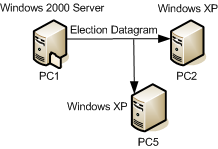
Počítače PC2 a PC5 porovnávají indikátory počítače PC1 s jejich vlastními a generují zprávu s odpovědí indikující jejich stav (horší nebo lepší). Pokud je PC1 nakonfigurován jako preferovaný prohlížeč, stane se z něj hlavní prohlížeč. tento stav má nejvyšší prioritu. Obrázek ukazuje, že PC1 vyhrál volby a stal se hlavním prohlížečem pro síť Workgroup (na boku je přidán tatínek), protože pracuje pod Ovládání Windows 2000 Server, který má přednost před Windows XP. A PC1 odešle do sítě vysílací paket s uvedením jeho názvu a názvu jeho logické skupiny (logická skupina se také nazývá LAN skupina), který se nazývá Oznámení pracovní skupiny nebo Oznámení domény a kterým se hlavní prohlížeč sám inzeruje v síti. Po volbách PC1 odešle do sítě další požadavek na reklamu počítačů se speciálním vysílacím paketem Žádost Oznámení... Klienti (a záložní prohlížeče) se začínají inzerovat na hlavní prohlížeč (tj. PC1). Poté, co se prohlásí všechny počítače, hlavní prohlížeč sestaví seznam pro pojmenované síťové prostředí seznam prohlížeče (procházet seznam) a pošlete jeho kopii každému záložnímu prohlížeči, tj. počítače PC2 a PC5 v našem příkladu. Na následujícím obrázku je tento postup označen šipkami s číslem 1.
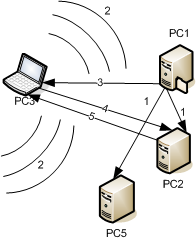
Klient nyní bude chtít vidět seznam počítačů v síti. Za tímto účelem odešle do sítě požadavek na vysílání GetBackupList [číslice 2 na obrázku] vyhledejte hlavní prohlížeč a získejte seznam záložních prohlížečů, na které hlavní prohlížeč odpoví seznamem, který se bude skládat z PC2 a PC5. Klient si náhodně vybere záložní prohlížeč, který se mu líbí, a požádá ho o seznam počítačů v síti. Záložní prohlížeč odpoví seznamem a klient jej zveřejní v okně Místa v síti, které bude odrážet PC1, PC2, PC3, PC4 a PC5. Pokud v tomto okně přejdete na libovolný počítač, klient již nebude mít přístup k prohlížeči, ale bude kontaktovat přímo svého partnera, kterého chce sledovat. Síť domény bude fungovat stejným způsobem, pokud jsou všechny počítače v doméně ve stejném segmentu. Okamžitě můžeme říci, že první řadič domény bude na obrázku fungovat jako PC1 nebo jiný řadič, který zastává roli emulátoru PDC.
Více prohlížečů v jednom segmentu
Existují situace, kdy chceme rozdělit jeden fyzický segment na několik logických pracovních skupin, například Workgroup a Workgroup1. Jak bylo uvedeno výše, hlavní prohlížeč při deklaraci odesílá do sítě speciální paket Oznámení pracovní skupiny nebo Oznámení domény(pouze pokud je počítač v doméně), kterou poslouchají nejen klienti jejich logické skupiny, ale také hlavní prohlížeče jiných logických sítí. Když hlavní prohlížeč v jiné síti přijme takový paket, přidá do seznamu novou logickou skupinu a název hlavního prohlížeče této sítě. A pokud chce klient přistupovat k počítači z jiné skupiny LAN, pak ze svého hlavního prohlížeče obdrží seznam dostupných logických skupin v tomto segmentu a k nim přidružené hlavní prohlížeče. A klient jen odešle do sítě vysílací paket GetBrowserList, ale s uvedením názvu konkrétní skupiny LAN. Poté hlavní prohlížeč skupiny LAN uvedené v požadavku vrátí klientovi seznam záložních prohlížečů a veškerý zbytek práce se sníží na práci popsanou v předchozí kapitole. Jediným rozdílem je, že každá logická skupina si zvolí svůj vlastní hlavní prohlížeč. A pouze hlavní prohlížeč shromažďuje názvy dalších logických skupin a názvy hlavních prohlížečů s nimi spojených (nesbírají seznamy počítačů z jiných skupin LAN, pouze pro své vlastní). Tyto informace budou klientovi také k dispozici. Bude to vypadat nějak takto:
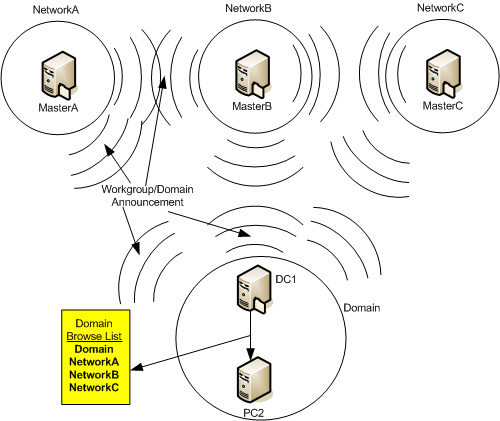
Zde vidíme 4 skupiny LAN v kruzích (NetworkA, NetworkB, NetworkC a Domain), které jsou ve stejném segmentu. Také jsem ukázal názvy hlavních prohlížečů (MasterA, MasterB, MasterC a DC1) pro každou skupinu LAN. Ukázal jsem také vysílací pakety Oznámení pracovní skupiny / domény které jsou přijímány a zpracovávány všemi hlavními prohlížeči v doslechu vysílaných zpráv (tj. jeden fyzický segment).
V obsahu Oznámení pracovní skupiny nebo Oznámení domény obsahuje název skupiny LAN nebo domény, název hlavního prohlížeče této skupiny a verzi operačního systému, pod kterým je hlavní prohlížeč konkrétní skupiny ovládán. Šipkou z DC1 do PC2 jsem ukázal přenos kopie seznamu procházet seznamže hlavní prohlížeč DC1 odešle záložnímu prohlížeči ve skupině Domain LAN. Tento seznam bude odrážet to, co je zobrazeno ve žlutém obdélníku, konkrétně seznam dostupných skupin LAN a názvy jejich hlavních prohlížečů (tyto informace se v síťovém prostředí nezobrazují). Tento seznam se projeví v síťovém prostředí uživatele. Když uživatel zadá jeden z nich, nejprve kontaktuje hlavní prohlížeč s balíčkem GetBackupList, aby získal seznam záložních prohlížečů pro skupinu LAN. A poté podle obvyklého schématu náhodně vybere jeden ze záložních prohlížečů, ze kterého již obdrží seznam všech počítačů v logické skupině a ve skupině, která bude následně pracovat s tímto záložním prohlížečem.
Operace dvou logických skupin ve dvou fyzických segmentech
Předpokládejme, že máme dva fyzické segmenty sítě, které jsou propojeny přes router (router), jak ukazuje obrázek:
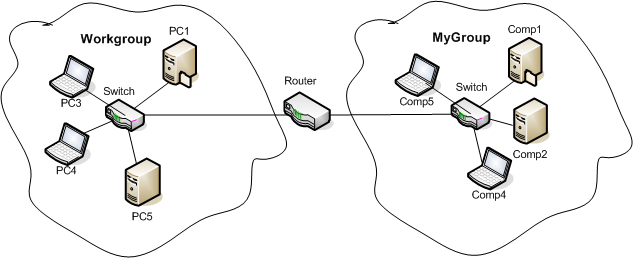
Máme dvě logické skupiny (skupiny LAN), které se nazývají Pracovní skupina a Moje skupina... Každá skupina je ve svém fyzickém segmentu a tyto segmenty jsou propojeny routerem. Každá skupina LAN sama o sobě bude fungovat, jak je popsáno v "" části tohoto článku. Co když ale chceme zobrazit seznam počítačů v MyGroup z pracovní skupiny LAN-group? Jak víte, každý hlavní prohlížeč se inzeruje ostatním hlavním prohlížečům v segmentu podle vysílané zprávy Oznámení pracovní skupiny... Směrovač však nepředá tento paket přes sebe do jiné sítě (směrovače nepředávají vysílané zprávy), což znamená, že hlavní prohlížeč sítě Workgroup nerozpozná, že v síti existuje skupina MyGroup LAN a kdo je v ní hlavním prohlížečem . Bohužel (a možná naštěstí) v prostředí pracovní skupiny neexistuje žádný mechanismus pro implementaci prohlížení seznamu počítačů z jiného segmentu fyzické sítě.
Operace jedné logické skupiny ve dvou fyzických segmentech
Řekněme, že máme dva síťové segmenty, které jsou propojeny routerem, ale všechny počítače v těchto segmentech jsou ve stejné skupině LAN s názvem Workgroup, jak ukazuje obrázek:
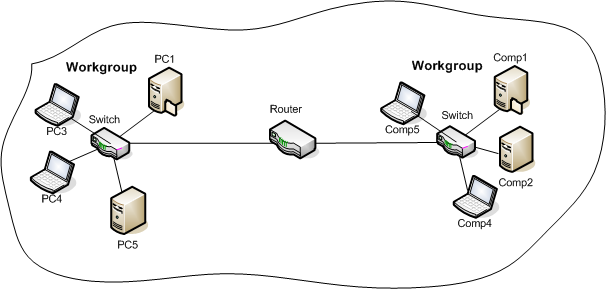
Stejně jako v předchozím příkladu se potýkáme se směrovačem, který neumožní přenos paketů volebních oznámení, oznámení hlavních prohlížečů atd. Z jednoho síťového segmentu do druhého. V tomto případě schéma degeneruje do předchozího příkladu, tj. v naší síti máme dvě nezávislé skupiny LAN, každá z nich bude mít své vlastní volby a každá síť bude mít svůj vlastní hlavní prohlížeč s vlastní sadou záložních prohlížečů. Na počítačích PC3 a Comp4 bude pracovní skupina LAN viditelná, ale seznam bude zahrnovat pouze počítače z jejich vlastní sítě. A levá pracovní skupina LAN nebude schopna komunikovat přes síťové sousedství se správnou pracovní skupinou LAN a naopak. Přestože budou mít stejná jména, nebudou mít žádný vztah na úrovni síťového prostředí, tj. jen dvě izolované skupiny se stejným názvem jako v předchozím příkladu.
Provoz síťového prostředí v doméně segmentované routerem
Dozvěděli jsme se tedy, že v prostředí pracovní skupiny se směrovačem skupiny LAN nemohou navzájem komunikovat prostřednictvím síťového prostředí, protože jsou v různých síťových segmentech. Pokud je doména implementována v síti, pak zde máme možnost využít speciálních schopností hlavního prohlížeče domény, které jiné hlavní prohlížeče nemají. Ale ani v doméně není vše tak jednoduché, jak by to pravděpodobně bylo žádoucí. Zvažte následující obrázek:
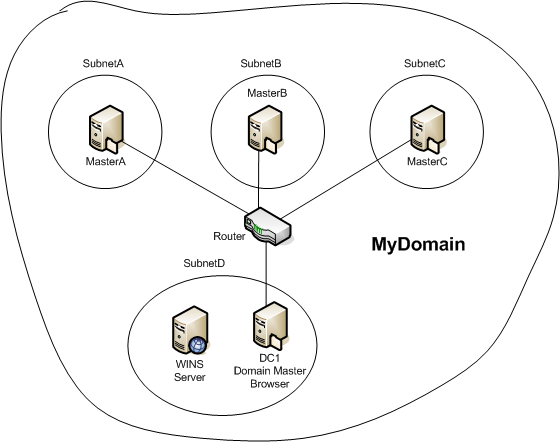
Znovu si připomeňme, jak jsou skupiny LAN a jejich hlavní prohlížeče publikovány v síti, a pamatujme si, jaké problémy jsme měli při používání routeru. V každém fyzickém segmentu (SubnetA, SubnetB, SubnetC, SubnetD) jsou vyhlášeny volby hlavního prohlížeče, které bez ohledu na implementaci mají stejné schéma, takže zde již tento problém nepovažuji. Po skončení voleb je každé podsíti přiřazen vlastní hlavní prohlížeč (MasterA, MasterB, MasterC a DC1). DC1 jako držitel role emulátoru PDC se stává prohlížečem domény - Server pro hlavní procházení domény... Po skončení voleb musí podle zákona každý hlavní prohlížeč deklarovat sebe a svou skupinu LAN ke zbytku hlavních prohlížečů jako vysílací paket oznámení domény. Protože máme doménu, nikoli pracovní skupinu, pak všechny počítače v doméně patří do stejné skupiny LAN, která se shoduje s názvem domény. V našem příkladu se doména nazývá Moje doména... Když se podíváte na naši postavu, uvidíme, že tento paket dosáhne pouze na router (Router) a nikdo v sousedních sítích to neuslyší a nikdo se nikdy nedozví o existenci, například MasterA v podsíti SubnetA, kromě pro členy této podsítě. NetBIOS obvykle rozlišuje názvy také odesláním vysílacího paketu do sítě. Proto nějaké potřebujeme přídavný mechanismus pro deklaraci hlavních prohlížečů a překlad názvů (zejména překlad názvu prohlížeče domény). Systém bude fungovat jako tento mechanismus VYHRAJE ().
Na poznámku: VYHRAJE plní téměř stejné funkce jako DNS (Služba doménových jmen) s jediným rozdílem, který DNS řeší doménová jména počítače na IP adresy a WINS překládá názvy NetBIOS na IP adresy. Na začátku článku bylo řečeno, že služba síťového prohlížeče (prostředí) používá jako transport pouze přenos NetBIOS. Protože DNS nevyřeší názvy NetBIOS, pak to udělá WINS.
WINS funguje podobně jako DNS. Má vlastní tabulku pro mapování názvů počítačů NetBIOS na jejich IP adresy. Protože V doménových sítích bude rozlišení názvů pomocí vysílání často komplikováno směrovači, takže každý počítač potřebuje zaregistrovat adresu serveru WINS. Pokud je v síti nasazen protokol dynamické konfigurace klienta DHCP (DHCP, protokol dynamické konfigurace hostitelského počítače), pak server DHCP sám vydá klienty spolu s jejich IP adresou a adresou serveru WINS. Vzhledem ke své adrese je klient schopen přeložit název NetBIOS libovolného počítače v doméně na svou IP adresu jednoduchým přímým (nevysílaným) požadavkem ze serveru WINS. Takže první problém - problém rozlišení jména, jsme vyřešili zavedením do sítě Server WINS (Služba Windows Internet Name Service).
Zbývá však vyřešit další problém - jak zjistit, kdo je prohlížeč domény v síti? Koneckonců, pouze prohlížeč domény může shromažďovat seznamy počítačů ze všech podsítí domény do jednoho seznamu domény, který bude zahrnovat všechny počítače v doméně. Pro tuto úlohu bude také použit server WINS. Již jsem zmínil jednu speciální funkci hlavního prohlížeče domény, kterou žádný jiný hlavní prohlížeč nemá. Nyní je na čase tuto funkci odhalit - řadič domény, který zastává roli emulátoru PDC, se může zaregistrovat na serveru WINS jako hlavní prohlížeč domény. Zbytek počítačů (bez ohledu na jejich roli prohlížeče nebo klienta) se zaregistruje na serveru WINS jednoduše jako počítače. A klienti mohou přímo dotazovat server WINS, aby zjistili název a IP adresu prohlížeče domény, a již s přímou zprávou (kterou směrovač pustí do jiné sítě) prohlásí sebe a svou podsíť do hlavního prohlížeče domény.
Nyní se pomocí našich znalostí podívejme, jak bude vypadat proces síťového prostředí. Předpokládejme, že WINS již má tabulku pro mapování názvů NetBIOS všech počítačů v doméně. Poté se hlavní prohlížeč domény zvláštním způsobem zaregistruje na serveru WINS a prohlásí se pro celou doménu za hlavní prohlížeč domény. Například skončily volby v podsíti SubnetA a počítač MasterA se stal hlavním prohlížečem pro tuto síť. Nejprve se ohlásí ve svém segmentu a odešle požadavek na vysílání do své sítě Žádost Oznámení, řekl zbytku počítačů ve své LAN skupině, aby se přihlásili k hlavnímu prohlížeči. Tito. podle stejného schématu jako v části „ Provoz prohlížeče v jednom fyzickém segmentu". Když seznam procházet seznam bude zkompilován a jeho kopie bude vydána všem záložním prohlížečům segmentu, hlavní prohlížeč ze zákona se musí prohlásit před hlavním prohlížečem domény. K tomu se nejprve pokusí najít prohlížeč domény s požadavkem na vysílání. Protože máme router, pak tento požadavek tiše zemře bez odpovědi. Pokud neobdrží žádnou odpověď, hlavní prohlížeč kontaktuje server WINS s požadavkem, zda v síti existuje nebo není hlavní prohlížeč domény. Pokud je k dispozici (řadič domény je zapnutý), pak WINS odpoví jménem prohlížeče domény (tj. DC1). Po obdržení názvu se hlavní prohlížeč SubnetA pokusí přeložit název DC1 na IP adresu pomocí stejného serveru WINS. Po obdržení IP adresy odešle prohlížeč MasterA přímý (nevysílaný) paket Oznámení MasterBrowser prohlížeč domény s vaším jménem. Poté hlavní prohlížeč domény požádá o kopii seznamu všech počítačů ( procházet seznam) ve vzdáleném segmentu (SubnetA) a po přijetí tohoto seznamu jej prohlížeč domény zpracuje a zahrne všechny počítače z této sítě do obecného seznamu domén. Seznam domén bude obsahovat jednoúrovňový seznam všech počítačů v doméně bez jejich rozdělení podle fyzického umístění. všechny počítače jsou členy stejné domény. Poté hlavní prohlížeč domény odešle svou kopii do hlavního prohlížeče sítě SubnetA. procházet seznam seznam, který bude zahrnovat všechny počítače v síti, které jsou připojeny k síti a dokázaly se deklarovat buď přímo, nebo prostřednictvím středně pokročilých hlavních prohlížečů. Stejný postup bude platit i pro ostatní podsítě, které jsou za routerem.
Provoz síťového prostředí, když jsou počítače odpojeny od sítě
V předchozích kapitolách jsme se podívali na pracovní postup síťového prostředí, kdy jsou počítače připojeny a neustále pracují v síti. Nyní zbývá zvážit chování sítě a síťového prostředí, když počítače odcházejí ze sítě jak v normálním režimu (to znamená, že jsou správně vypnuty), tak v nouzovém režimu (například je vypnuto napájení nebo počítač je jednoduše odpojen od sítě (nikoli od napájení)).
- odpojení od sítě běžného klienta(ne prohlížeč). Je známo, že když se klient jednou prohlásil před hlavním prohlížečem, je klient v procesu povinen pravidelně (s intervalem 1 až 12 minut) informovat hlavní prohlížeč o sobě (jsem naživu!). Pokud se klient nenahlásil 3krát za sebou, hlavní prohlížeč odstraní (odstraní) tento počítač ze seznamu prohlížeče. Vzhledem k tomu, že interval oznámení může být až 12 minut, existuje reálná možnost, že se tento počítač objeví v seznamu prohlížečů ještě 36 minut, přestože v síti již delší dobu nebyl. Účastníci v jiných sítích mohou počítač považovat za živý až 72 minut po odebrání počítače ze sítě.
- vypněte záložní prohlížeč... Pokud je záložní prohlížeč správně odpojen od sítě, upozorní na to hlavní prohlížeč, který jej okamžitě vymaže ze seznamu záložních prohlížečů. Po zbytek času bude doba, po kterou se deaktivovaný záložní prohlížeč objeví ze sítě, stejná jako u běžného klienta. Pokud se záložní prohlížeč náhle odpojí od sítě, klienti obsluhovaní tímto prohlížečem si jako první všimnou jeho absence. Protože podle pravidel, pokud záložní prohlížeč nereaguje na klienta po dobu 3 po sobě jdoucích požadavků, pak jej klient odstraní ze seznamu a pokusí se kontaktovat jiný záložní prohlížeč. Časová zpoždění pro vymazání seznamu prostředí bude stejná jako pro klienta, tj. ve vlastní podsíti - až 36 minut, u ostatních podsítí - až 72 minut.
- vypněte hlavní prohlížeč... Když hlavní prohlížeč dokončí svou práci správně, pak než úplně zmizí v zapomnění, odešle do sítě vysílací paket ForceElection, která účastníky sítě upozorňuje na mimořádné znovuzvolení. Pokud se hlavní prohlížeč náhle vypne, mohou jako první zaznamenat jeho absenci záložní prohlížeče, které z něj přijímají kopie seznamů prohlížečů. Pokud hlavní prohlížeč do 12 minut neposlal kopii seznamu prohlížečů do záložního prohlížeče, pak tento záložní prohlížeč odešle do sítě signál opětovného zvolení mimo pořadí. Pokud v síti nejsou žádné záložní prohlížeče, pak potenciální prohlížeče nebo klienti, kteří jsou schopni spustit službu Prohlížeč počítače (služba musí být v režimu ručního spuštění). Pokud žádné nejsou, síťové prostředí se stane nepřístupným.
- Vypněte prohlížeč domény... Pokud je hlavní prohlížeč domény odpojen od sítě (z jakéhokoli důvodu), pak nebudou vyhlášeny nové volby. Jde o to, že v modelu domény Active Directory může být několik nebo velmi mnoho řadičů domény typu peer. Jsou si rovni téměř ve všem kromě 5 rolí FSMO, z nichž jedna je role emulátoru PDC. V jedné doméně nemůže být v jedné doméně více než jeden emulátor PDC. A když ji zakážete, ostatní řadiče domény nemohou z určitých důvodů povýšit svou roli na emulátor PDC sami. Role může být přenesena pouze ručně správcem systému domény (a pak pouze s plnou jistotou, že spadlý řadič se už nikdy nevrátí). Pokud hlavní prohlížeče nemohou získat kopie seznamu počítačů pro celou doménu, pak hlavní prohlížeče v každé podsíti odeberou počítače ze svých seznamů, které jsou v jiných sítích, a podporují pouze seznamy počítačů, které jsou v jejich síti. V tomto případě se síťové prostředí domény degeneruje do několika (v závislosti na počtu podsítí) izolovaných pracovních skupin, které se nemohou navzájem kontaktovat prostřednictvím síťového prostředí, ale pouze přímo, známým názvem vzdáleného počítače.
Pozornost!!! Při dočasném odebrání držitele jakékoli z těchto rolí by správci systému neměli zbytečně přenášet roli emulátoru PDC (stejně jako další 4 role: hlavní schéma, hlavní server, hlavní server RID a hlavní infrastruktura). Faktem je, že při zabavování těchto rolí pomocí nástroje ntdsutil nelze řadič, který dříve držel některou z těchto rolí, vrátit do domény, dokud z ní není databáze Active Directory zcela odstraněna. Vynucené zabavení těchto rolí by proto mělo být prováděno pouze s plnou jistotou, že řadič nesoucí tyto role nelze obnovit pomocí standardních metod, ale pouze alespoň úplným odstraněním databáze Active Directory nebo úplnou přeinstalací systému. Pokud je emulátor PDC dočasně deaktivován, nepřenášejte tuto roli na jiné řadiče.
Zdroj-https://www.sysadmins.lv/blog-ru/setevoe-okruzhenie.aspx
Jak najít počítač Master Browser?
Velmi jednoduché. PROTI CMD začneme postupně kontrolovat počítače místní sítě na přítomnost linky _MSBROWSE_ příkaz:
před 3 lety
Síť pravidelně mizí
Tváří v tvář takovému problému. Čas od času na počítači A, pak na počítači B, které jsou připojeny ke společné síti, síť zmizí. Ztracen zvláštním způsobem internetové připojení je přítomen, ale nepřijímá příchozí pakety, samozřejmě přestane pingovat na bránu atd. Řeší se to deaktivací / povolením síťového připojení ve Windows (stojí to xp). Toto chování bylo zaznamenáno na dvou počítačích (a něčeho jsem si všiml podobné na třetí), protože mají sdílená tiskárna a neustále k nim běhám, abych provedl jednoduchý postup zapnutí / vypnutí.Tato trabla se objeví odnikud, všechno prostě fungovalo, čas plynul a klesal, pak počítač A, pak počítač B. Spojení na nich padají nezávisle na sobě, člověk může pracovat , druhý nefunguje, nebo oba fungují dobře, a najednou jeden z nich havaruje. Kabinetní počítače, 7 kusů, jsou připojeny přes svůj přepínač ke společné síti, zhřešily ji, změnily ji, potíže zůstaly. Polykal jsem viri skrz livesd, přeinstalovat Windows = potíže se neodvážily. hardwarová povaha odpuzuje to, co je vyřešeno softwarem zakázat / povolit připojení. Zkrátka mám hrůzu. Nikde nemohu najít informace o řešení této vychytávky. Řekněte mi, možná se s tím někdo setkal.
------- Statika IP
-Stejný problém, nemohu vůbec přidat jeden počítač zpět do sítě, zatímco druhý se stále zobrazuje i po restartu ... Jak jste dopadli? - Změněná práce a profese
Místní síť: Síť pravidelně mizí
Před 8 měsíci
Další problém: Počítač pravidelně mizí ze sítě, stává se nedostupným sdílené složky od něj je tiskárna sdílena atd. Po restartu se připojení obnoví. Na počítači je 1C souborová základna a také 1C klienti, pokud okamžitě nešli, také se pak nemohou připojit k databázi. Kaspersky nenalezl žádné viry! Pomozte mi najít způsob, jak kopat? Existuje pocit, že když zmizí velké množství požadavky na soubor přes síť, i když se to děje právě tak.
Děkuji, kabel není v pořádku ...
Před 8 měsíci Místní síť s jinými počítači čas od času zmizí.
Můj počítač Windows 7 (64x bit) má několik sdílených složek a přístup k nim z jiných počítačů je bezplatný. Celkem je ve společné síti 17 počítačů. No, na dvou nebo třech počítačích (vůbec ne !!) se někdy ztratí přístup 3-4krát denně k síti, k mým složkám, i když zbytek má všechna pravidla. Sdílená síť prostřednictvím přepínače. Přepínač funguje bez problémů. Zapnuto vypnuto. síť k ničemu nevede. Restart těchto počítačů také nic neudělá, přestože jejich síť mezi ostatními počítači nezmizí. Musím restartovat ...
Před 8 měsíci Místní síť pravidelně mizí
Obecně je situace následující: počítač je připojen k internetu (kroucená dvojlinka je připojena k integrované síťové kartě). Je na něm druhé PCI Síťová karta, ke kterému je připojen další kroucený pár, který jde do jiné místnosti a distribuuje internet do notebooku. Na počítači a na notebooku je wi 7. Připojení k místní síti v počítači bylo zveřejněno a na druhém připojení k místní síti bylo nastavení automaticky zaregistrováno: ip 192.168.137.1 a maska 255.255.255.0. Na notebooku I předepište ip 192.168.137.2 a m ...
488168 488078 488132
Odpovědi (3)
Tankzor (host) před 3 lety
před 3 lety
Síť pravidelně mizí
Tváří v tvář takovému problému. Čas od času na počítači A, pak na počítači B, které jsou připojeny ke společné síti, síť zmizí. Zmizí zvláštním způsobem, je k dispozici síťové připojení, ale nepřijímá příchozí pakety, samozřejmě přestane pingovat bránu atd. Řeší se to deaktivací / povolením síťového připojení ve Windows (stojí to xp) Toto chování bylo všiml si na dvou počítačích (a u třetího jsem si všiml něčeho podobného), protože mají společnou tiskárnu a neustále k nim běhám, abych provedl jednoduchý postup zapnutí / vypnutí. Tento nástroj pro odstraňování problémů se objeví odnikud, vše fungovalo, čas plynul a klesal , potom počítač A, pak počítač B. Připojení k nim nezávisle na sobě, jeden může fungovat, druhý nefunguje, nebo obojí funguje dobře, a najednou nějaký počítač spadne, přeinstaluje Windows = potíže se neodvážily. Problémy s hardwarem jsou odpuzováni tím, co se řeší softwarovým odpojením / povolením připojení.Zkrátka jsem zděšen. Nikde nemohu najít informace o řešení této vychytávky. Řekněte mi, možná se s tím někdo setkal.
------- Statika IP
-Stejný problém, nemohu vůbec přidat jeden počítač zpět do sítě, zatímco druhý se stále zobrazuje i po restartu ... Jak jste dopadli? - Změněná práce a profese
Místní síť: Síť pravidelně mizí
Před 8 měsíci
Další problém: Počítač pravidelně mizí ze sítě, sdílené složky z něj, tiskárna je sdílena atd. Se stanou nedostupnými. Po restartu se připojení obnoví. Na počítači je 1C souborová základna a také 1C klienti, pokud okamžitě nešli, pak se také nemohou připojit k databázi. Kaspersky nenalezl žádné viry! Pomozte mi najít způsob, jak kopat? Existuje pocit, že zmizí s velkým počtem požadavků na soubor přes síť, i když se to děje právě tak.
Děkuji, kabel není v pořádku ...
Před 8 měsíci Místní síť s jinými počítači čas od času zmizí.
Můj počítač Windows 7 (64x bit) má několik sdílených složek a přístup k nim z jiných počítačů je bezplatný. Celkem je ve společné síti 17 počítačů. No, na dvou nebo třech počítačích (vůbec ne !!) se někdy ztratí přístup 3-4krát denně k síti, k mým složkám, i když zbytek má všechna pravidla. Sdílená síť prostřednictvím přepínače. Přepínač funguje bez problémů. Zapnuto vypnuto. síť k ničemu nevede. Restart těchto počítačů také nic neudělá, přestože jejich síť mezi ostatními počítači nezmizí. Musím restartovat ...
Před 8 měsíci Místní síť pravidelně mizí
Obecně je situace následující: počítač je připojen k internetu (kroucená dvojlinka je připojena k integrované síťové kartě). Je na něm druhá síťová karta PCI, ke které je připojen další kroucený pár, který jde do jiné místnosti a distribuuje internet do notebooku. Na počítači a na notebooku je wi 7. Připojení k místní síti v počítači bylo zveřejněno a na druhém připojení k místní síti bylo nastavení automaticky zaregistrováno: ip 192.168.137.1 a maska 255.255.255.0. Na notebooku I předepsat ip 192.168.137.2 a m ...
488168 488078 488132
Odpovědi (3)
Tankzor (host) před 3 lety
